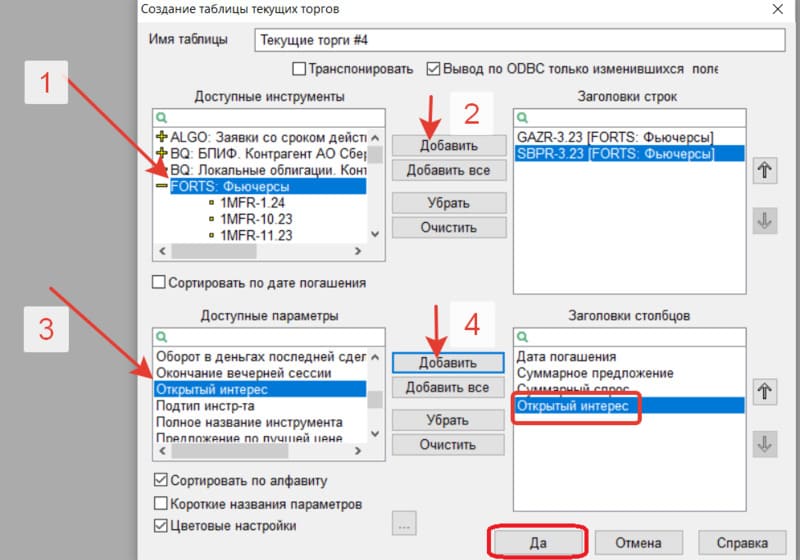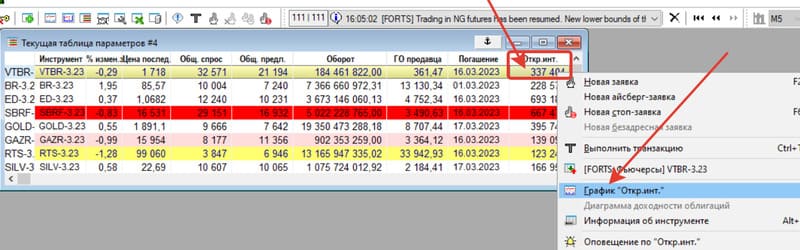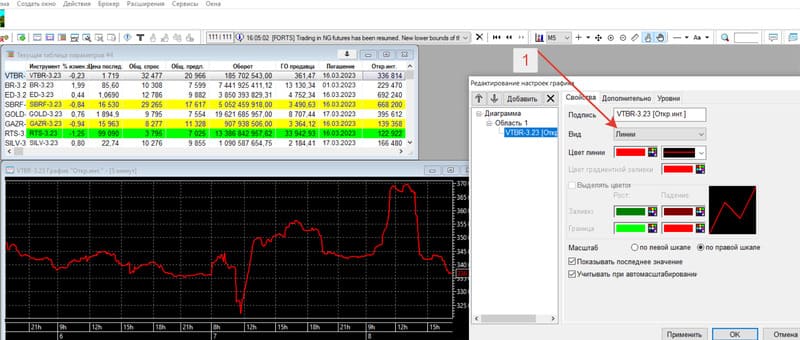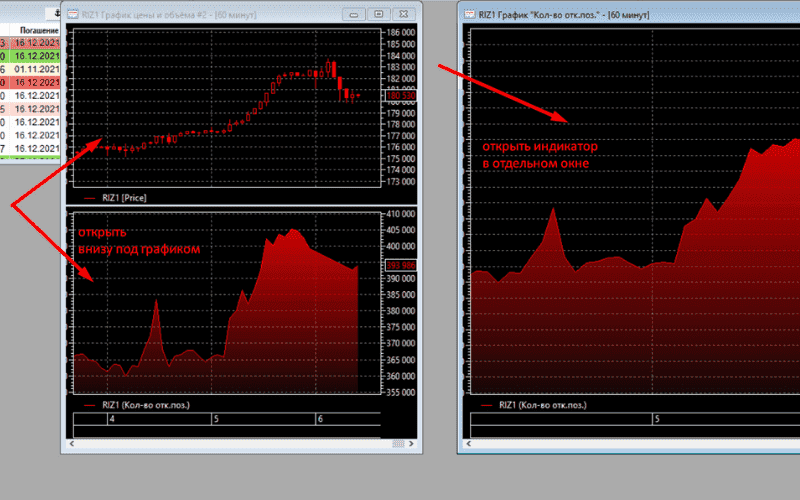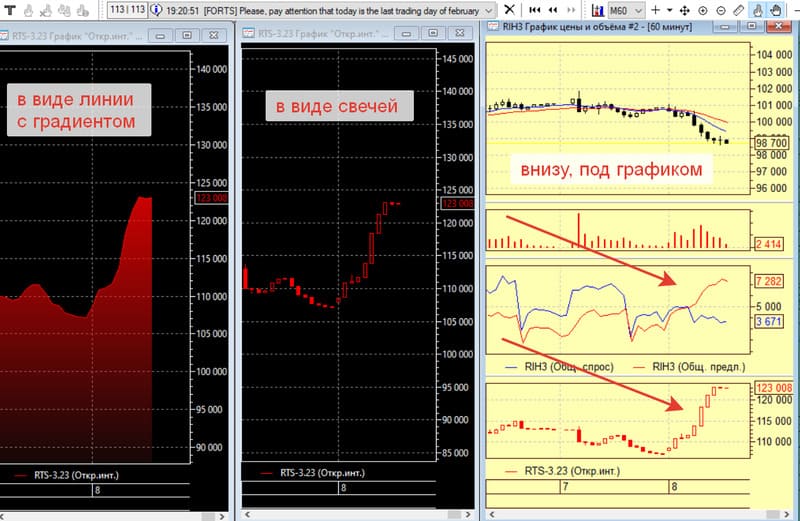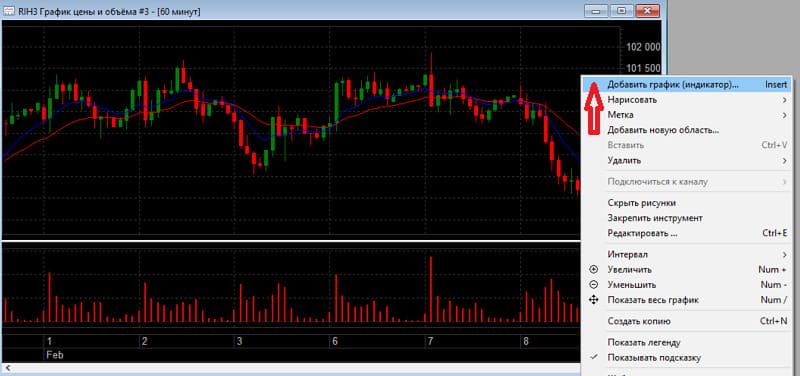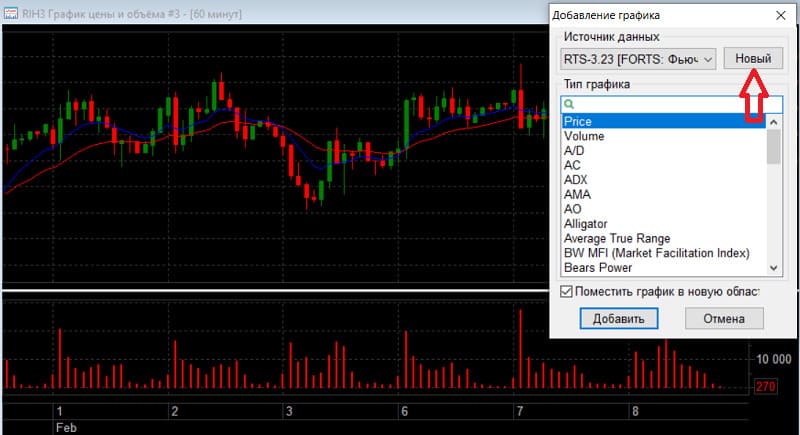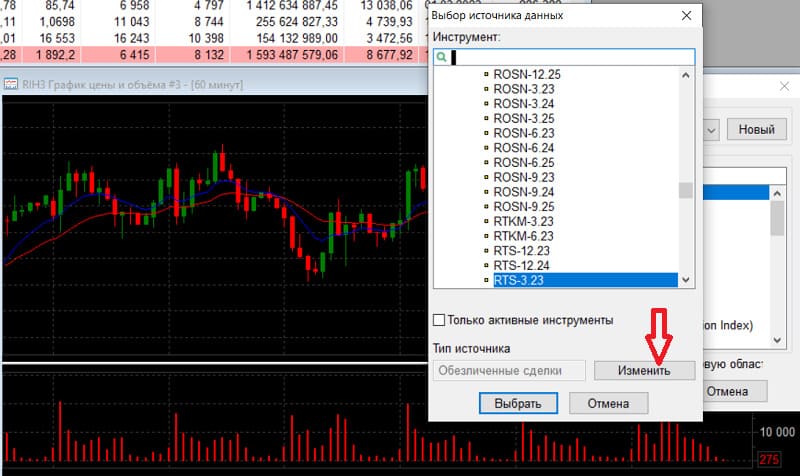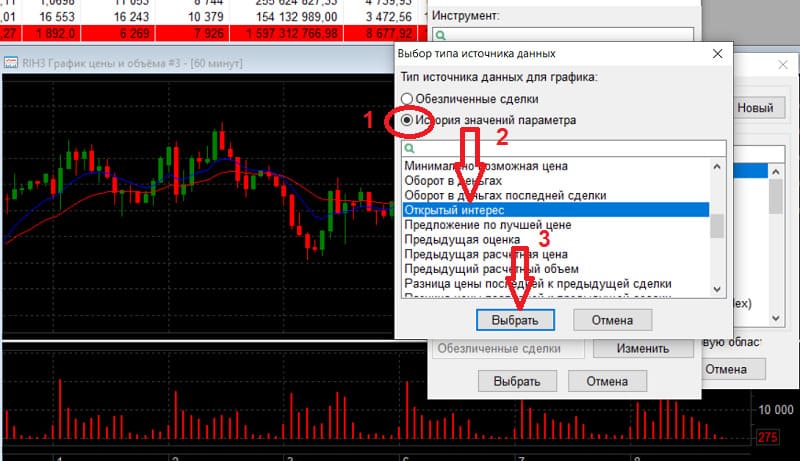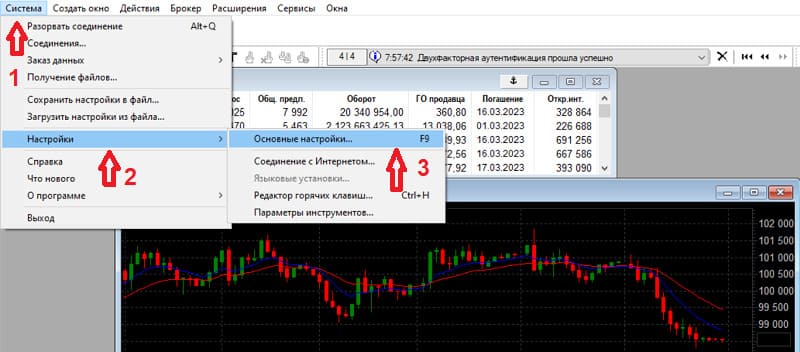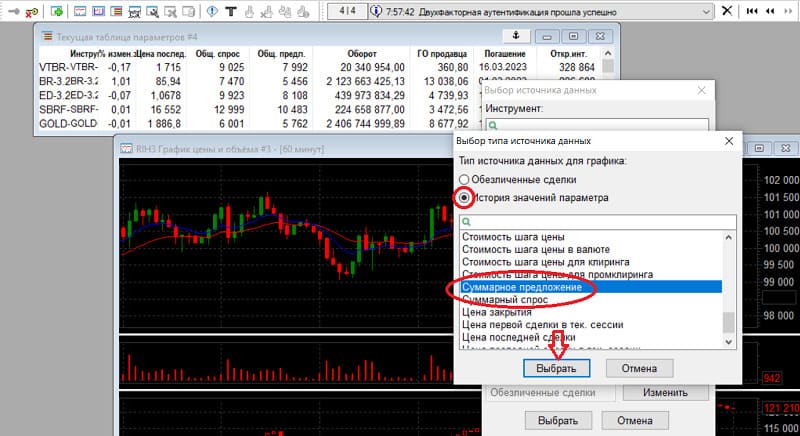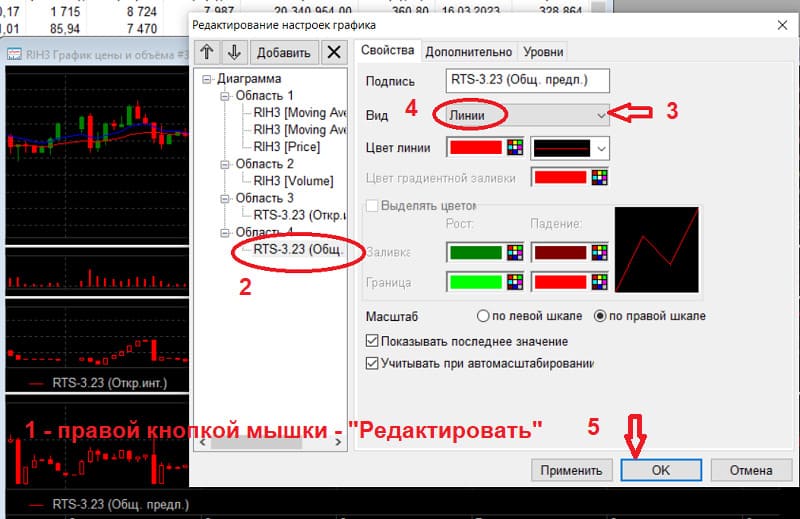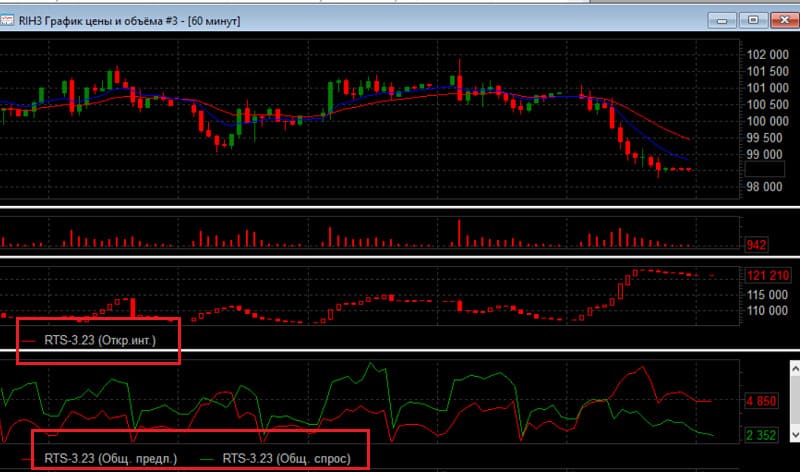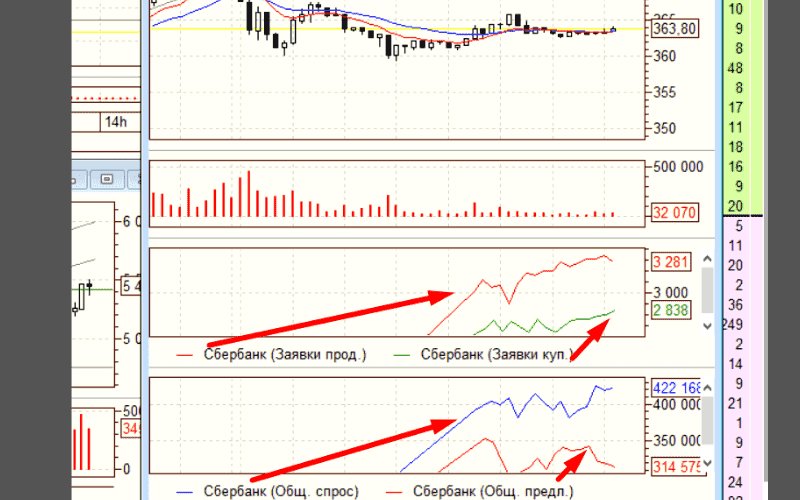22.05.2023
Обычно «Открытый Интерес» или по-другому — индикатор «Открытого Интереса» (ОИ) применяется для графиков фьючерсов и опционов на срочном рынке фортс. Он хорошо работает на больших таймфреймах.
Московская биржа с недавних пор предоставила возможность выводить индикатор «Открытый Интерес» в Quik. До этого возникали сложности с его выводом в терминале.
Как использовать индикатор «Открытый Интерес» в трейдинге
Сигнал к действию появляется тогда, когда индикатор изменяется в течение нескольких дней торгов. Небольшие его колебания можно игнорировать.
| Направление движения индикатора | На росте цены | На падении цены | Цена не меняется |
| Рост ОИ | Продолжение растущего тренда. Присоединяться и покупать. | Продолжение падающего тренда. Присоединяться к шортам. | Чаще всего растет интерес к продажам. Присмотреться к коротким позициям. |
| Падение ОИ | Грядущий перелом тренда. Фиксация прибыли. Возможность открывать короткие позиции. | Скорый перелом тренда. Возможность присоединиться к длинным позициям. | Если нет других сигналов к снижению, то быть готовым к открытию длинных позиций. |
| ОИ на одном месте | Исчерпание тренда. Лучше выйти с рынка. | Исчерпание тренда. Лучше выйти с рынка. | Нет никаких причин к открытию позиций. |
Настроек ОИ для акций нет. Однако, для акций можно вывести в одном окне не менее интересные графики «Общий спрос» и «Общее предложение», о чем говорится далее.
В этом окне можно отслеживать динамику изменения спроса и предложения на любом таймфрейме, как для фьючерсов, так и для акций. Информация интересная и полезная.
Как настроить индикатор «Открытый Интерес» (Московская биржа)
Внимание! Если после вывода графиков и индикаторов в окне ничего не появляется — нужно подождать, чтобы подгрузились данные. В некоторых случаях это может занять длительное время, вплоть до суток.
Создание таблицы «Текущие торги»
Если у вас эта таблица уже есть — сразу переходим к редактированию и добавляем параметр «Открытый интерес» (рис. 2).
Создать окно (п.1) — Текущие торги (п.2).
Доступные инструменты (п.1) — добавляем в правую колонку нужные тикеры через кнопку «Добавить» (п.2).
Доступные параметры (п.3) — добавляем в правую колонку «Открытый интерес» и другие, интересующие вас параметры.
Создание графика
Правой кнопкой мыши нажимаем на столбец «Открытый интерес» в таблице — выбираем «График Открытый интерес».
Появившийся график можно оставить в виде линии или настроить в виде свечей. Для этого нужно нажать на графике правой кнопкой мыши — выбрать «Редактировать» — открыть параметр «Вид» (п.1).
Куда можно вывести окно «Открытый Интерес»
Эти окна можно настроить в Quik двумя способами. А именно — в отдельном окне или внизу под графиком. Сюда же можно добавить «Общий спрос» и «Общее предложение» (рис. 6)
Как добавить Открытый интерес под основной график ( Московская биржа)
Кликаем правой кнопкой мыши по графику — «Добавить график (индикатор)»
Нажать «Новый» — далее «Изменить» (рис. 9)
Выбираем «История значений параметра» — «Открытый интерес» — «Выбрать».
Что показывает и как анализировать индикатор
Как вывести в одном окне графики «Общий спрос» и «Общее предложение»
Сначала нужно немного изменить настройки, чтобы получать всю историю изменений.
«Система» — «Настройки» — «Основные настройки»
Открыть окно «Программа» (дважды левой кнопкой мышки) — «Сохранение данных» — изменить п.3 на рис. 12 — «Сохранить».
Далее выполняем все, как на рис. 7; 8; 9, но в открывшемся окне выбираем параметр «Суммарное предложение» (рис. 13). Далее закрываем уже открытые окна в обратном порядке, выбирая «Выбрать» — «Добавить».
Далее график из свечей настраиваем в виде линии, выбираем его цветовые настройки. Для этого правой кнопкой мышки кликаем в области появившегося графика, выбираем п. «Редактировать» (рис. 14) и далее — вид «Линии».
Далее настраиваем по этой же схеме «Суммарный спрос». Однако, чтобы поместить его в это же окно, на этапе выбора (рис. 8 ) убираем галочку внизу «Поместить график в новую область».
Далее так же меняем свечи на линии и меняем цвет.
Как вывести в отдельное окно «Количество заявок на покупку/продажу»
Таким же образом для всех инструментов (включая акции) можно вывести и поместить в отдельное окно не только «спрос/предложение», но и «количество заявок на покупку/продажу» (рис. 16) Однако, этот параметр менее информативен, чем суммарный спрос.
Московская биржа: как настроить индикатор «Открытый Интерес» в Quik 8 (устаревшая версия)
1. Сначала нужно сменить настройки для корректного получения данных:
Открываем Quik — «Система» — «Настройки» — «Основные настройки»
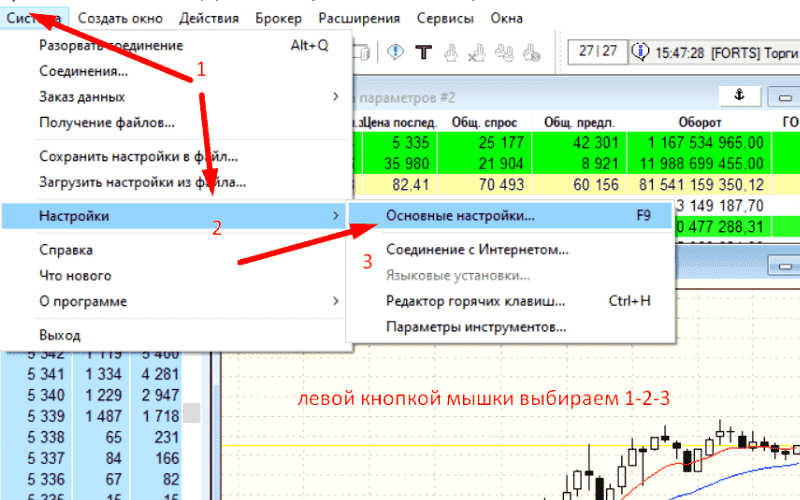
Далее двигаемся по пунктам, обозначенным на картинках…
2. Кликаем по «Программа» — дважды левой кнопкой мышки — откроется меню.
Выбираем «Получение данных» — ставим галочку в параметре «Исходя из настроек открытых пользовательских таблиц».
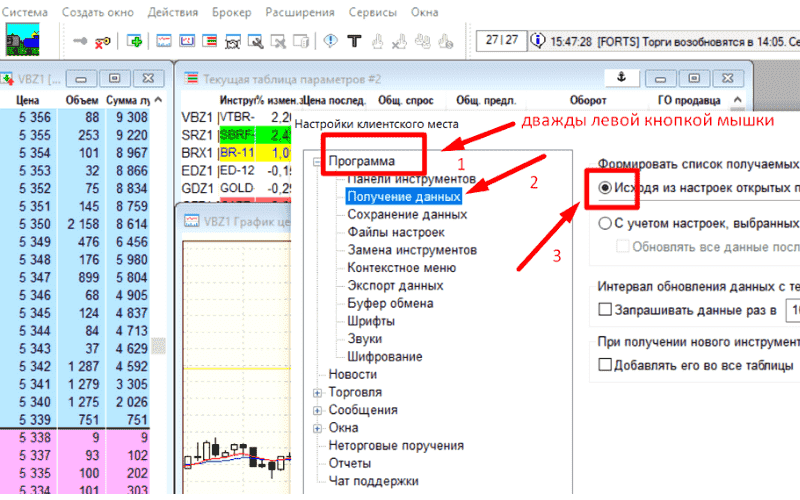
3. Здесь же спускаемся ниже «Сохранение данных» — ставим галочки как на картинке — «Сохранить».
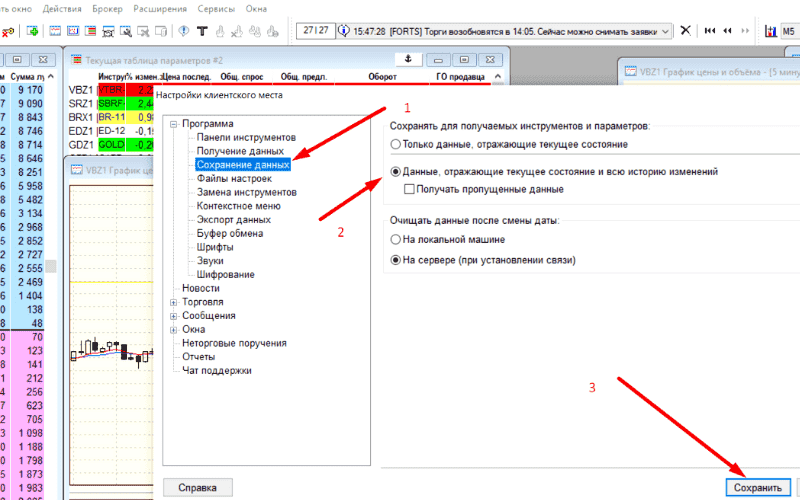
4. Далее — на графике правой кнопкой мышки — «Добавить график (индикатор)».
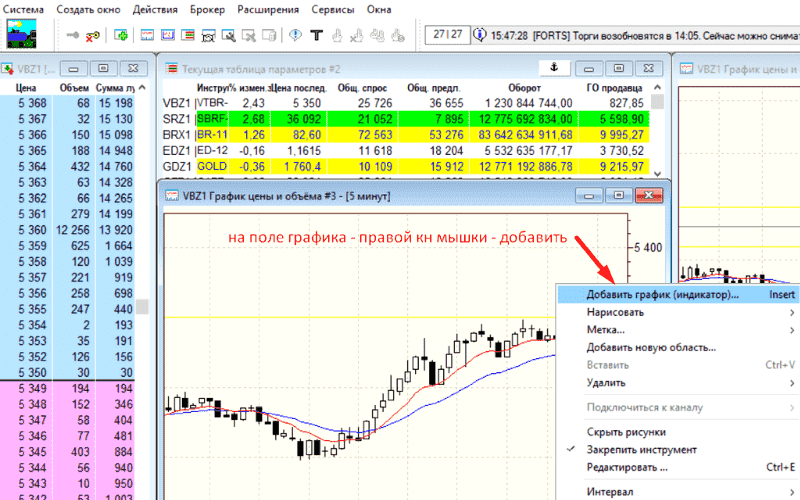
5. Выбираем — «Новый».
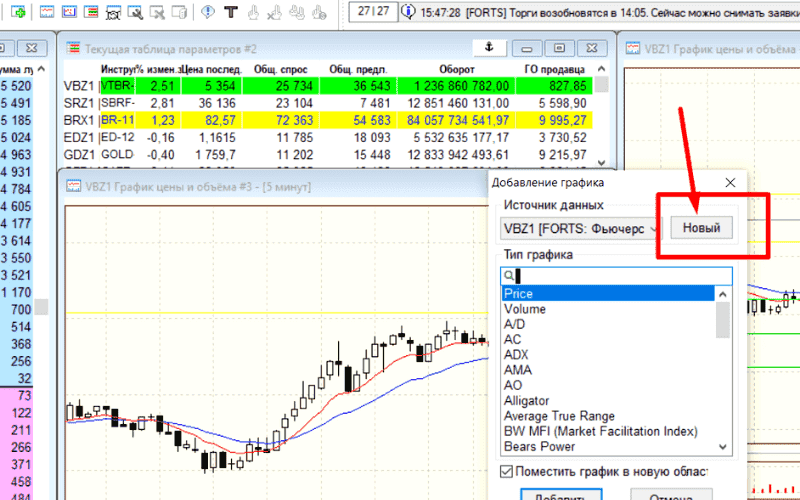
6. Выбираем — «Изменить».
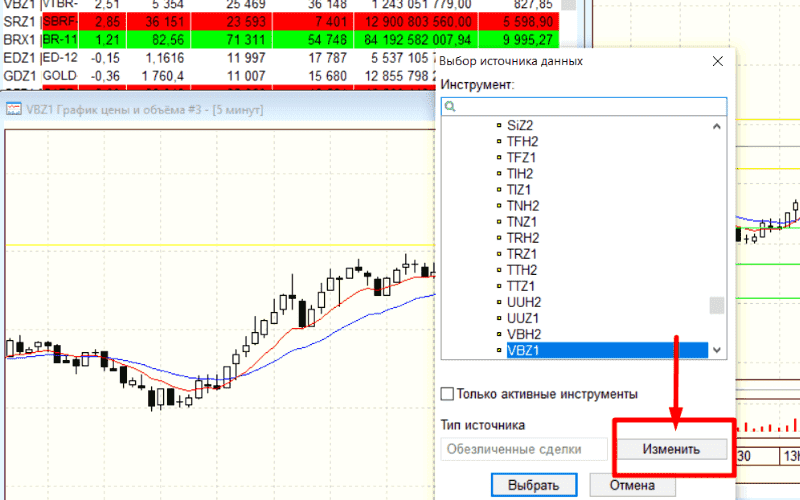
7. Ставим галочку напротив «История значений параметра» — выбираем «Количество открытых позиций» — «Выбрать».
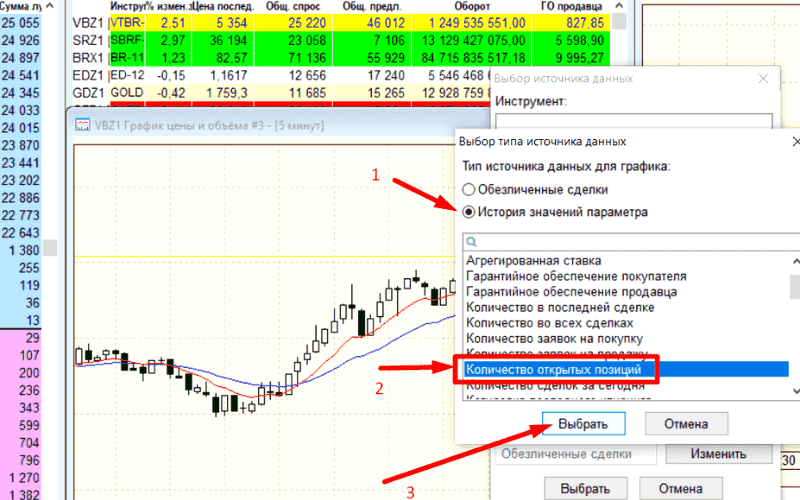
8. Теперь все подтверждаем (в обратном порядке как заходили).
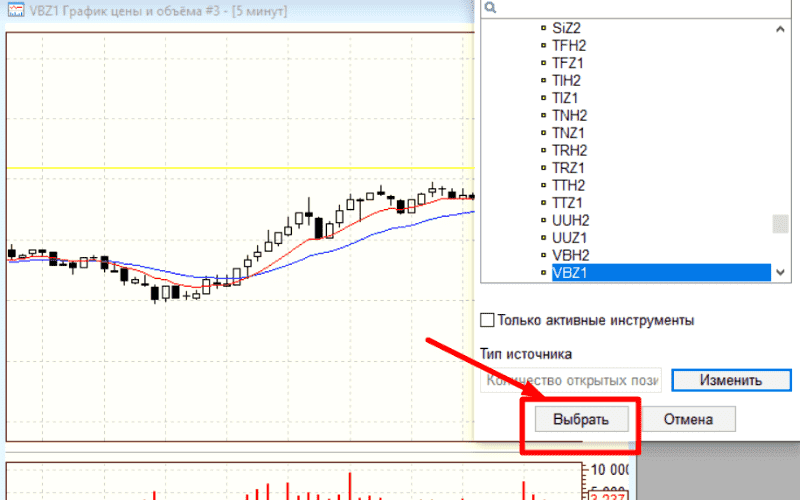
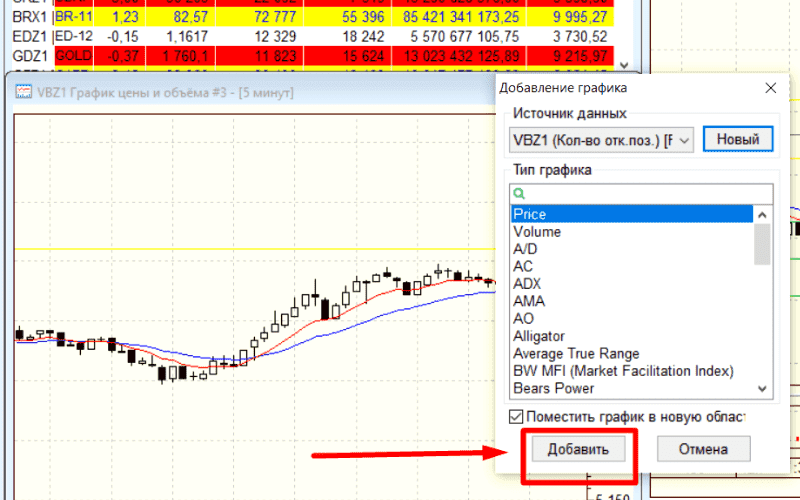
9. Внизу в новом окне появился график. Нужно растянуть вверх.
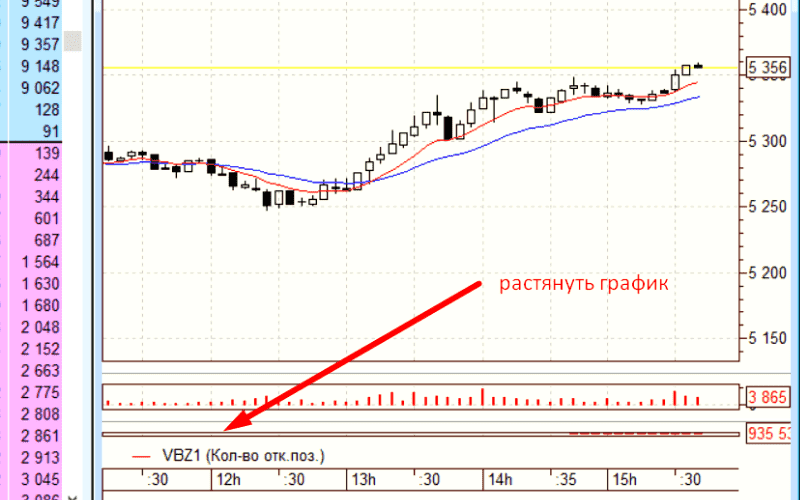
10. Редактируем вид графика по своему усмотрению. Можно сделать в виде свечей, в виде линий и т.д. Нажимаем правой кнопкой мышки непосредственно на свече — появляется окно редактирования.
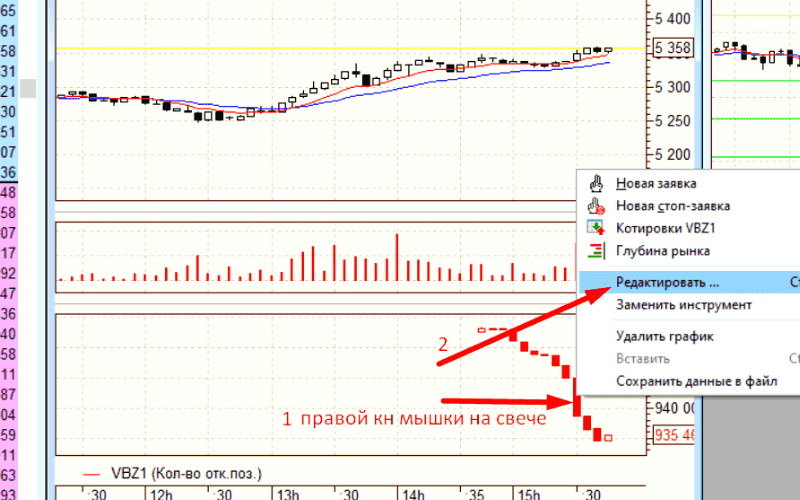
Выделяем свечи разными цветами:
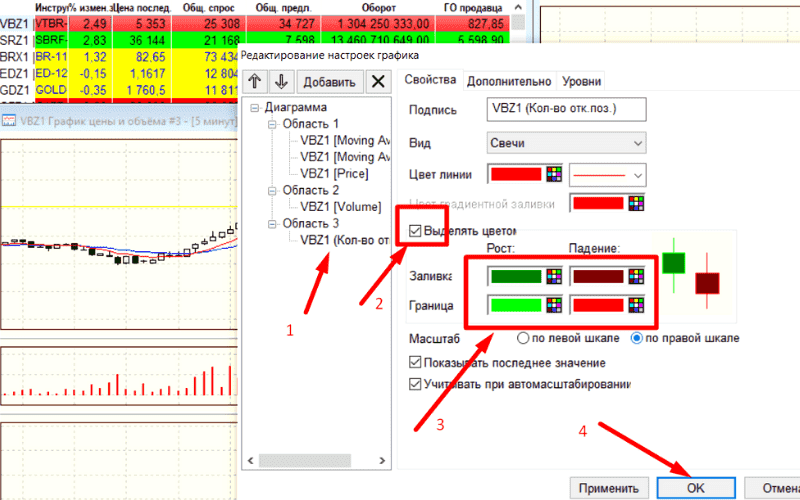
Можно сделать график в виде градиента:
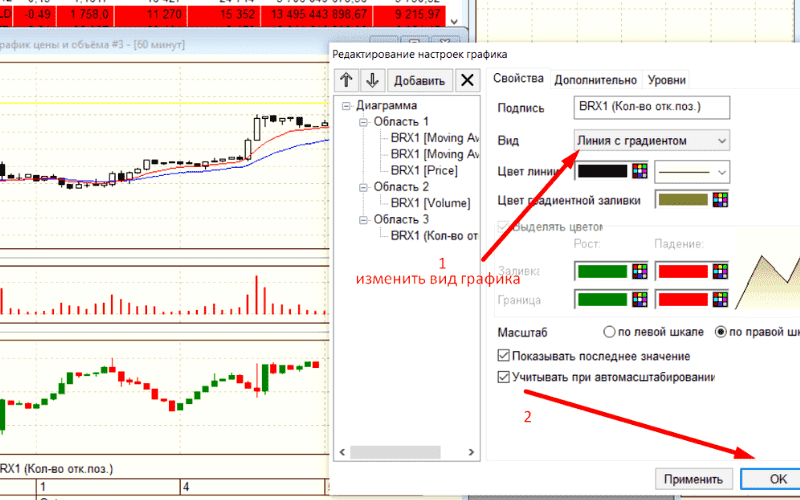
В итоге получается вот такое окно открытых позиций:
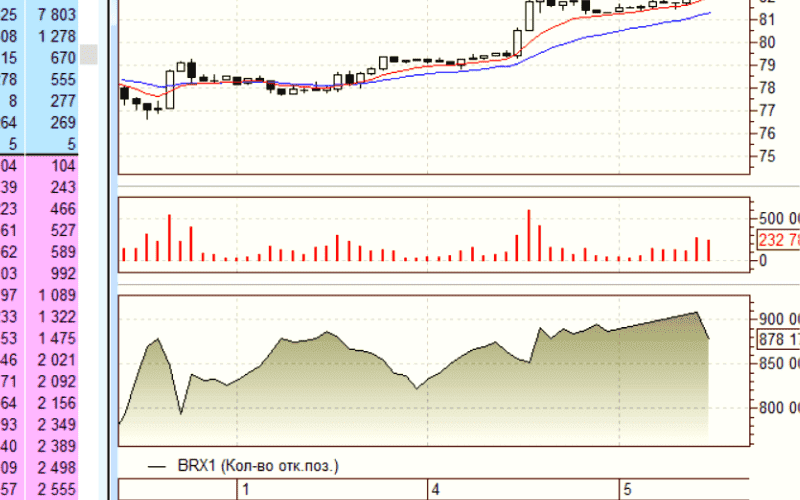
ОИ в отдельном окне Quik 8 (2 способ)
При этом способе индикатор откроется в отдельном окне.
Здесь мы настроим таблицу сразу для всех фьючерсов, отсортируем по обороту и затем будем выбирать нужные нам.
- Идем в самый низ терминала Quik на вкладки.
На поле вкладок кликаем правой кнопкой мышки по любой из вкладок, затем кликаем левой кнопкой мышки и выбираем «Добавить».
На новое окно кликаем дважды правой кнопкой мышки и меняем название вкладки на «Открытый интерес».
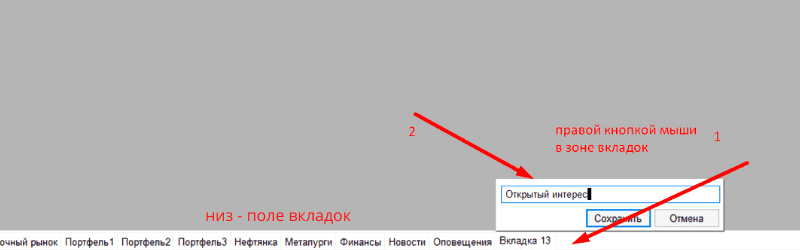
2. Перемещаемся вверх на панель настроек, выбираем вкладку «+» — «Текущие торги»
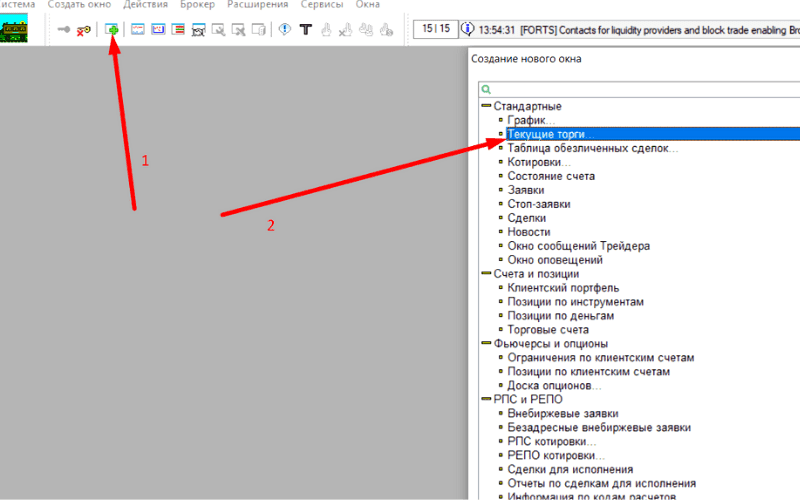
3. Кликаем дважды на вкладку «Фьючерсы». Все фьючерсы добавляются в правую колонку.
Затем здесь же смещаемся ниже и настраиваем параметры.
«Количество открытых позиций» — «Добавить». Таким же образом добавляем «Оборот в деньгах» и «Дата погашения».
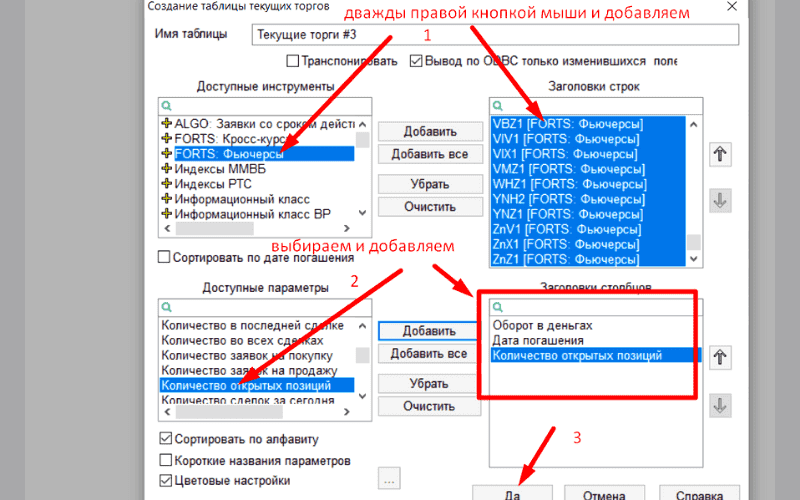
4. Сортируем таблицу по оборотам.
Кликаем левой кнопкой мышки в поле «Оборот».
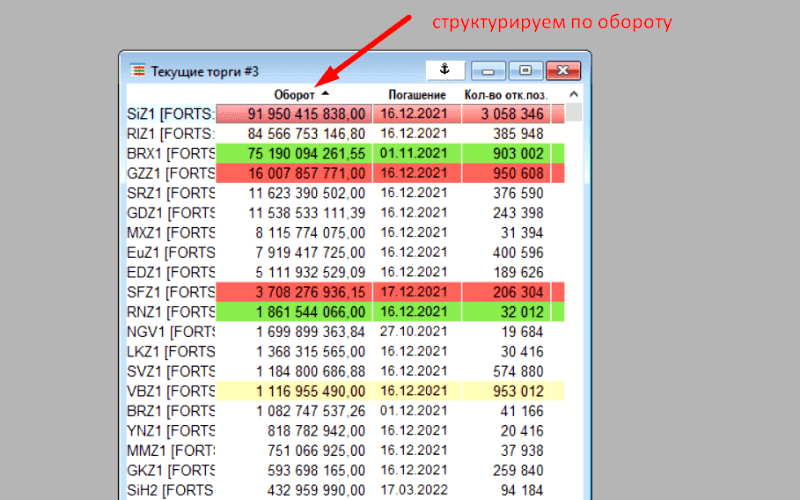
5. Строим график.
Кликаем правой кнопкой мышки на тикер фьючерса. Затем левой кнопкой мышки выбираем «Графики цены и объема».
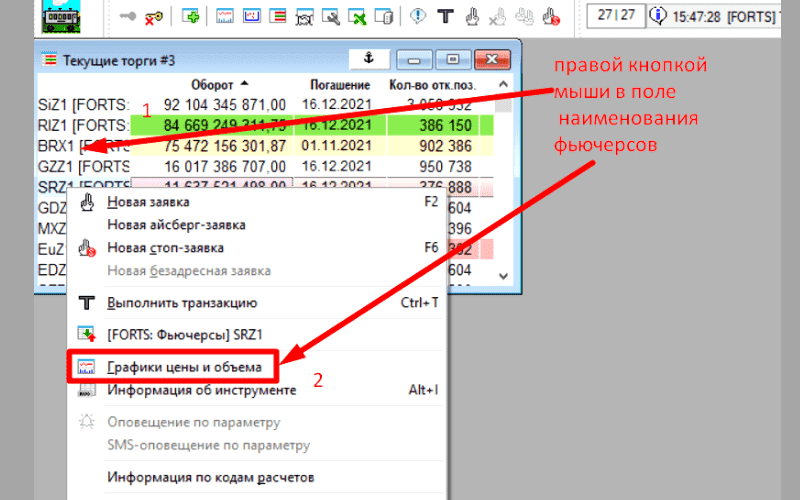
6. Начинаем строить индикатор Открытого интереса.
В таблице торгов, в поле «Количество открытых позиций» нажимаем правой кнопкой мышки на нужный фьючерс и в выпавшем меню левой кнопкой мышки выбираем «Кол-во отк. поз.»
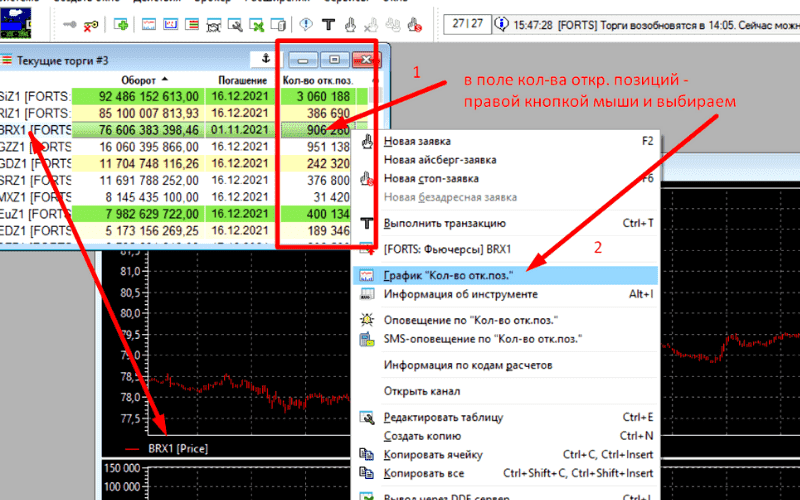
7. Меняем тип графика. (По умолчанию тип графика — линия).
Для этого на графике дважды кликаем левой кнопкой мышки, выбираем нашу область (п.1) и справа меняем на нужный нам вид. Внизу подтверждаем «ОК».
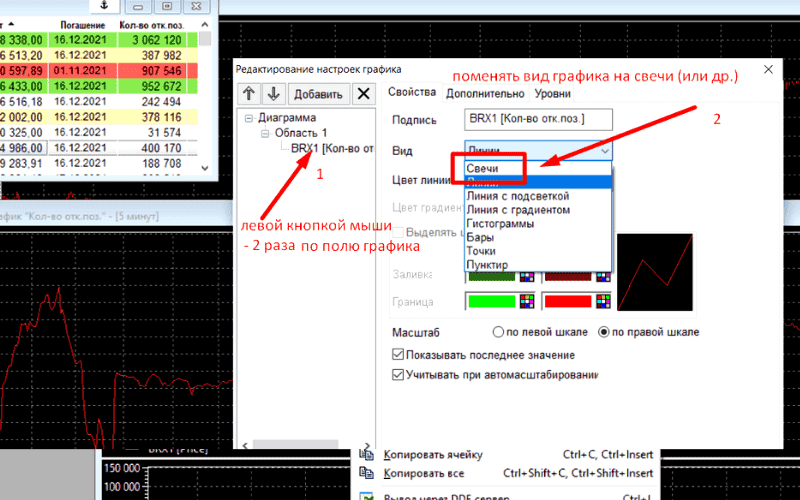
8. Можно поменять на более удобный вид «Линия с градиентом»:
По графику кликаем дважды левой кнопкой мышки, вызываем меню и меняем по настройкам как на картинке.